逐帧动画的制作
- 格式:ppt
- 大小:545.50 KB
- 文档页数:8

设计flash逐帧动画的制作流程(一)设计Flash逐帧动画的制作流程介绍Flash逐帧动画是一种常见的动画制作方式,通常被用于制作游戏、电影和广告等多种场合。
本文将详细说明Flash逐帧动画的制作流程,帮助资深创作者和初学者更好地掌握这一技术。
流程概述制作Flash逐帧动画的过程可以分为以下几个步骤:1.设计故事板和场景2.制定角色设计和动作规划3.创建动画帧4.设置动画交互效果5.调整时间轴和帧速率6.导出和发布动画作品设计故事板和场景在开始制作Flash逐帧动画之前,先要设计一个完整的故事板和对应的场景。
故事板是一个蓝图,用于规划动画的整体结构和剧情走向。
场景是动画中的背景环境,需要根据故事情节进行细致的描绘。
•确定故事板的总体结构,包括主要事件和转折点。
•设计并绘制每个场景的背景,考虑光影、颜色和细节。
制定角色设计和动作规划角色是Flash逐帧动画的核心,需要准确表达故事的情感和动作。
对于角色设计和动作规划,需要做以下工作:•设计角色的外貌、特征和表情,并进行绘制。
•制定角色的动作规划,包括行走、跑动、跳跃等常见动作。
•绘制每个动作的关键帧,并在时间轴中进行排列。
创建动画帧在角色设计和动作规划完成后,开始创建动画帧。
制作动画帧是Flash逐帧动画制作中最重要的步骤之一,需要按照时间顺序添加关键帧并绘制出不同帧之间的过渡效果。
•添加关键帧,并在每个关键帧中绘制相关角色的位置和姿势。
•制作过渡帧,使动画看起来更加流畅和真实。
•使用图层管理器,将每个角色和场景分别放置在不同的图层中。
设置动画交互效果为了增加动画的交互性和吸引力,需要设置一些特殊效果和交互动作。
这些效果可以通过编写ActionScript代码来实现。
•添加按钮和触发器,使用户能够与动画进行互动。
•设置音效和背景音乐,增强动画的感染力。
•使用特效和滤镜,增加动画的视觉效果。
调整时间轴和帧速率调整时间轴和帧速率可以对整个动画的速度和流畅度进行控制。

AE中实现逐帧动画技巧有时候我们需要在After Effects(AE)中制作逐帧动画来实现独特的效果。
逐帧动画指的是在每一帧都进行微小的变化,从而在播放时形成流畅的动画效果。
下面将介绍一些AE中实现逐帧动画的技巧和方法。
1. 制定动画计划首先,确定你的动画计划,包括动画的主题、故事情节和每一帧的细节。
将动画的每一帧想象成独立的画面,然后将它们逐一进行制作。
2. 使用图层动画AE中使用图层动画是实现逐帧动画的常用方法。
创建一个空白合成,然后在时间轴中逐帧创建并调整图层的属性。
对于每一帧的微小变化,可以使用调整图层位置、旋转、尺寸、不透明度等属性。
3. 利用关键帧关键帧是制作逐帧动画的关键。
通过在时间轴上设置关键帧来控制每一帧的变化。
在AE中,你可以通过选中图层,然后使用快捷键"Ctrl+Alt+K"来打开关键帧设置窗口。
在窗口中,可以选择所需的属性并设置相应的关键帧。
4. 运用动画预设动画预设是AE中的一种功能,它允许用户将一组已经创建好的动画效果保存下来,并在之后的项目中重复使用。
通过使用动画预设,可以快速实现逐帧动画效果,节省制作时间和精力。
在AE中,可以通过窗口菜单中的"动画预设"选项来访问各种可用的预设库。
5. 利用时间缩放通过调整时间缩放功能,可以更好地控制和预览逐帧动画。
时间缩放功能位于AE界面底部的时间轴区域。
通过调整时间缩放比例,可以加快或减慢动画的播放速度。
在制作逐帧动画时,可以将时间缩放比例调整到较小的值,以便更好地观察每一帧的变化。
6. 利用重复层有时候,我们需要在逐帧动画中重复使用一些元素,例如循环动画。
在AE中,可以使用重复层来实现这一点。
选择所需的图层,然后右键单击选择"预合成",在新的合成中重复使用该图层。
通过调整预合成中的关键帧和属性,可以实现连续的逐帧动画效果。
7. 使用脚本和插件AE具有丰富的脚本和插件库,可以帮助用户更高效地制作逐帧动画。

「咻动画」逐帧动画的制作流程逐帧动画是一种将连续的静止图像(帧)以快速连续的方式播放从而呈现出动态效果的技术。
制作逐帧动画可以通过传统手绘方式或者使用计算机软件来完成。
下面将详细介绍逐帧动画的制作流程。
1.计划和故事板在制作逐帧动画之前,首先需要有一个完整的计划和故事板。
故事板是用来记录故事情节以及片段所需细节的文档或者绘图。
它通常包括场景设定、角色设计、动作描述和对话等。
制作故事板有助于确定故事进程以及逐帧动画的内容。
2.角色设计和背景绘制接下来,需要为动画创建角色和背景。
设计角色时需要考虑到角色的外貌、性格和动作特点等。
背景设计则需要根据故事情节来确定,通常是绘制一些场景图像来描绘故事发生的环境。
3.分镜脚本和分镜绘制分镜脚本是一个详细描述每一镜头的文档。
每一镜头都包括角色动作、摄像机角度和镜头转换等。
在制作分镜脚本时,可以使用简单的草图来帮助记录和理解每个镜头的构图。
分镜绘制则是将每一镜头按照分镜脚本进行详细绘制,以便后续制作时参考。
4.动画制作接下来进入到动画制作阶段。
在传统手绘动画中,动画师会根据故事板和分镜脚本,一帧一帧地绘制角色的动作。
绘制过程中,需要根据角色的动态变化来调整姿势和形态,以达到流畅的动画效果。
在计算机动画中,通常使用2D或3D软件来制作动画。
动画师可以使用键帧技术和关键帧插值来创建复杂的动画效果。
5.渲染和合成动画绘制完成后,需要对每一帧进行渲染,以便生成最终的动画序列。
在计算机动画中,渲染是指通过计算机算法将绘制的图像转化为最终视觉效果。
渲染完成后,可以将动画序列与背景音乐、特效和声音效果等进行合成。
6.导出和制作最后一步是将动画序列导出为最终的视频文件。
在计算机动画中,可以将动画导出为常见的视频格式,例如MP4或者AVI等。
导出后,可以通过视频剪辑软件进行后期的修剪和制作,添加字幕、特效和过场动画等,使整个动画更加完善和专业。
总结:制作逐帧动画需要经历计划和故事板、角色设计和背景绘制、分镜脚本和分镜绘制、动画制作、渲染和合成、导出和制作等多个步骤。

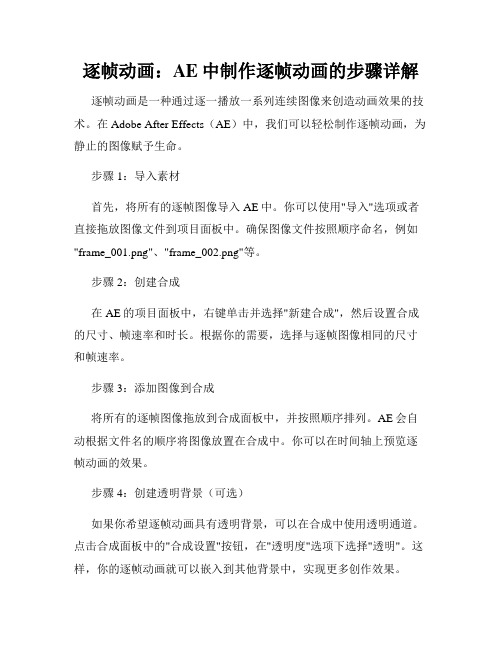
逐帧动画:AE中制作逐帧动画的步骤详解逐帧动画是一种通过逐一播放一系列连续图像来创造动画效果的技术。
在Adobe After Effects(AE)中,我们可以轻松制作逐帧动画,为静止的图像赋予生命。
步骤1:导入素材首先,将所有的逐帧图像导入AE中。
你可以使用"导入"选项或者直接拖放图像文件到项目面板中。
确保图像文件按照顺序命名,例如"frame_001.png"、"frame_002.png"等。
步骤2:创建合成在AE的项目面板中,右键单击并选择"新建合成",然后设置合成的尺寸、帧速率和时长。
根据你的需要,选择与逐帧图像相同的尺寸和帧速率。
步骤3:添加图像到合成将所有的逐帧图像拖放到合成面板中,并按照顺序排列。
AE会自动根据文件名的顺序将图像放置在合成中。
你可以在时间轴上预览逐帧动画的效果。
步骤4:创建透明背景(可选)如果你希望逐帧动画具有透明背景,可以在合成中使用透明通道。
点击合成面板中的"合成设置"按钮,在"透明度"选项下选择"透明"。
这样,你的逐帧动画就可以嵌入到其他背景中,实现更多创作效果。
步骤5:调整速度和持续时间(可选)如果你想调整逐帧动画的速度或者延长播放时间,可以在时间轴上使用时间拉伸工具。
拖动图层的端点以调整持续时间,或者按住Alt键拖动图层的右边缘来修改速度。
步骤6:添加动画效果(可选)除了逐帧动画本身,你还可以为图像添加其他AE的动画效果,例如移动、缩放、旋转等。
通过在时间轴上选择图层,并应用不同的动画效果,你可以为逐帧动画增加更多的细节和动态效果。
步骤7:渲染和导出完成所有的调整后,点击菜单栏中的"合成",选择"添加到渲染队列"。
在渲染队列面板中,选择所需的输出格式和设置,然后点击"渲染"按钮。

实现逐帧动画效果:Final Cut Pro帧动画编辑指南Final Cut Pro是一款强大的视频编辑软件,除了常见的剪辑和特效功能外,它也具备了实现逐帧动画效果的能力。
在本篇文章中,我们将针对这一功能展开讲解,帮助读者更好地使用Final Cut Pro进行帧动画编辑。
1. 导入素材首先,我们需要将需要制作帧动画效果的素材导入到Final Cut Pro 的媒体库中。
可以通过拖拽素材文件到软件界面中的媒体库区域实现导入。
2. 创建剪辑在完成素材导入后,我们需要创建一个剪辑,用于存放帧动画效果的制作结果。
可以在导航中选择“文件”>“新建”>“新建事件”,然后在新建的事件中右键点击并选择“新建剪辑”。
3. 分割视频接下来,我们需要将导入的视频素材进行分割,以获取我们想要制作帧动画效果的片段。
可以通过将视频拖拽到时间线区域,然后使用磁带尺或标记工具来选取适当的片段进行分割。
4. 调整帧率在Final Cut Pro中,帧动画的关键是调整帧率。
默认情况下,视频是以每秒30帧的速度播放的,而我们希望实现逐帧动画效果时,需要将帧率调整为每秒更低的数值。
可以选择片段,在“属性”选项中,找到“速度”选项,并选择一个适当的帧率。
5. 复制帧接下来,我们需要复制选定的帧片段,以便在视频中创建连续的帧动画效果。
可以通过选定片段,然后使用“复制”和“粘贴”功能来实现。
在时间线区域中,右键选择已选中的片段,并选择“复制”,随后在时间线中的目标位置右键选择“粘贴”。
6. 调整帧的显示时间每个复制的帧片段在时间线中都会占据一定的时间。
我们需要将这些帧片段的显示时间调整为合适的数值,以实现逐帧动画效果。
可以选中每个帧片段,使用“属性”选项中的“持续时间”字段来调整。
7. 添加动画效果如果希望帧动画效果更生动,我们可以在Final Cut Pro中添加一些动画效果,比如移动、缩放、旋转等。
可以选择每个帧片段,点击“视频效果”选项,然后在效果库中选择适合的动画效果,并将其拖拽到相应的帧片段上。
《逐帧动画制作教程》说课稿逐帧动画制作教程前言逐帧动画是一种通过逐一绘制图像的方式来制作动画的技术。
它广泛应用于电影、游戏和广告等领域。
本教程将介绍逐帧动画的基本原理以及制作过程,帮助读者理解并掌握逐帧动画制作的方法。
一、逐帧动画的原理逐帧动画基于视觉暂留现象,即人眼在连续的静止图像出现时,仍然可以将其视为连续的动态画面。
通过快速连续播放一系列静止图像(帧),可以创造出流畅的动画效果。
二、逐帧动画的制作步骤1. 故事板设计:首先需要确定动画的故事情节和主要场景。
将故事情节分解成一系列关键的动作或动态转换,每个动作或转换都对应一帧。
故事板设计:首先需要确定动画的故事情节和主要场景。
将故事情节分解成一系列关键的动作或动态转换,每个动作或转换都对应一帧。
2. 角色设计:根据故事板的要求,设计各个角色的外貌和特征。
可以使用手绘或数码绘画软件进行设计。
角色设计:根据故事板的要求,设计各个角色的外貌和特征。
可以使用手绘或数码绘画软件进行设计。
3. 分解动作:将每个角色的关键动作分解成若干关键帧。
每个关键帧需要描绘角色在动作过程中的变化。
分解动作:将每个角色的关键动作分解成若干关键帧。
每个关键帧需要描绘角色在动作过程中的变化。
4. 绘制过渡帧:根据关键帧之间的过渡需求,补充绘制过渡帧。
过渡帧可以平滑衔接两个关键帧之间的动作,使动画过渡更加自然。
绘制过渡帧:根据关键帧之间的过渡需求,补充绘制过渡帧。
过渡帧可以平滑衔接两个关键帧之间的动作,使动画过渡更加自然。
5. 绘制背景:为每个场景绘制背景图像。
背景图像可以增强动画的表现力,使之更具立体感。
绘制背景:为每个场景绘制背景图像。
背景图像可以增强动画的表现力,使之更具立体感。
6. 配音和音效:根据动画的情节需要,选择合适的配音和音效,并进行编辑和混音。
配音和音效:根据动画的情节需要,选择合适的配音和音效,并进行编辑和混音。
7. 合成与导出:将绘制好的每一帧图像、配音和音效进行合成,导出最终的动画作品。
第7章逐帧动画制作1、什么是逐帧动画?顾名思义,逐是逐个,帧是关键帧,所谓的逐帧动画指的就是每一帧都是关键帧,对于有的动画我们需要一个一个关键帧去制作中间不需要插入过渡帧从而形成一种特殊效果。
在制作逐帧动画时,由于不需要创建补间(即过渡帧),所以对象的类型可以为任意类型。
(包括:散件、元件、文字、组合的对象等)。
2、滴管工具为了使多个物体填充颜色或边框色相同,可以使用滴管工具来进行吸取,吸取的时候可以吸取填充色也可以吸取边框色。
按shift键:表示同时吸取填充色和边框色。
3、翻转帧:将所选择的动画反向播放。
4、对于一些序列图片:(根据名称判断),当导入到舞台后将按照片名称顺序自动创建关键帧,从而行成动画效果。
在默认的情况下,我们所编辑的图片指的是当前帧的图片,所谓当前帧指的就是磁头停留的帧;编辑多个帧:可以同时对多个帧进行编辑,这里的帧既包括关键帧,又包括过度帧等。
编辑多个帧按钮:时间轴上会出现范围,调节范围,即一起调节所有帧。
5、显示标尺:CTRL+SHIFT+ALT+R6、选择多个帧按F6,可以快速插入关键帧。
7、变换点和注册点:变换点所指的就是对物体进行一系列变换操作时所参照的点。
变换操作包括:移动、旋转、缩放、倾斜等。
(例如:绘制一个散件,选择任意变形工具后中间的可移动的白点即为变换点。
)注册点:指定物体位置时所参照的点。
散件:注册点在左上角(例如:绘制散件后,修改两个坐标为(0,0),此时与(0,0)对齐的点为散件的左上角)。
元件:注册点可以任意改变(对于元件注册点有无数个,可通过双击更改,即十字位置为注册点位置)。
散件转换成元件:可以选择注册点。
直接绘制元件(CTRL+F8):不能直接选择注册点转换成元件后可看见注册点。
8、套锁工具:可以选择物体的一部分。
7-1实例(流动方块)操作步骤:1)更改舞台颜色和舞台大小。
2)选择矩形工具绘制正方形。
修改填充色和边框色。
3)选中正方形,按ALT键和SHIFT键进行复制,一共16个。
AE动画制作:逐帧动画逐帧动画是一种通过逐一绘制图像的技术来创建动画效果的方法。
在Adobe After Effects(AE)软件中,我们可以利用其强大的工具和功能来制作逐帧动画。
本篇教程将指导您如何使用AE软件制作逐帧动画。
第一步是准备素材。
为了制作逐帧动画,您需要绘制一系列的图像,这些图像将在连续的帧中播放。
您可以使用传统的手绘方式,也可以通过数字绘画软件来绘制图像。
确保每个图像在动画序列中都有一定的变化,以创建顺畅的动画效果。
第二步是导入素材。
打开AE软件,将您绘制好的图像导入到项目面板中。
在项目面板中,选择“文件”>“导入”>“文件”,然后选择您的图像文件并导入到项目中。
第三步是创建合成。
在AE软件中,合成是指包含多个图层的容器。
要创建一个合成,点击菜单栏中的“文件”>“新建”>“合成”,然后设置您希望的合成尺寸和持续时间。
确保合成的尺寸与您的图像相匹配。
第四步是将图像添加到合成中。
在项目面板中选择您导入的图像,然后将其拖动到合成面板中。
您可以按照顺序将图像拖动到合成面板,以创建一个逐帧动画序列。
第五步是设置关键帧。
在AE软件中,关键帧是指动画中的重要点,即动画中的变化发生的地方。
在合成面板中,选择您的第一个图像图层,然后在时间轴上将播放头移动到您希望动画开始的帧。
在图层属性中,找到“透明度”选项,将其设置为0。
然后,将播放头移动到您希望动画结束的帧,并将透明度设置为100。
AE软件将自动在这些帧之间创建透明度的渐变效果。
重复这个步骤,为每个图像图层设置关键帧。
第六步是调整动画速度。
在时间轴上选择您的动画图层,并点击菜单栏中的“动画”>“关键帧助手”>“分帧间隔”,然后设置合适的速度。
这将确定每个图像在播放序列中的停留时间。
您可以根据需要调整分帧间隔来控制动画的速度。
第七步是预览和导出动画。
点击时间轴面板上的播放按钮,以预览您的逐帧动画。
如果满意结果,可以导出您的动画。